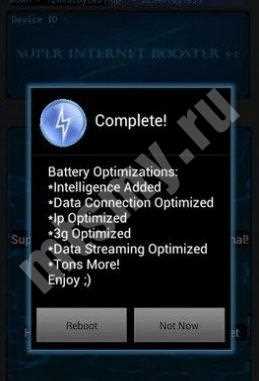
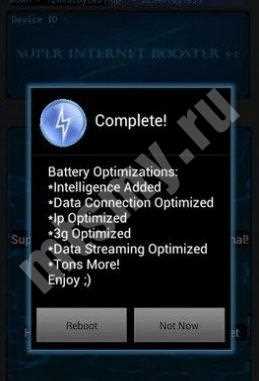
Качество интернет-соединения стало одним из основных факторов при выборе мобильного оператора. Интернет — это не только доступ к информации, но и возможность общаться с друзьями, работать, развлекаться и многое другое. Поэтому, иметь стабильное и быстрое интернет-соединение на своем телефоне или домашнем компьютере является важной задачей для многих пользователей.
МТС — один из ведущих мобильных операторов в России, который предлагает различные тарифные планы и услуги для улучшения качества интернет-соединения. В этой статье мы рассмотрим 10 способов, которые помогут вам повысить качество интернета от МТС на вашем телефоне или домашнем компьютере.
1. Проверьте сигнал и местоположение
Первым шагом к улучшению качества интернета от МТС является проверка сигнала вашего устройства. Плохой сигнал может быть связан с неправильным местоположением, мешающим блокировкой сигнала. Попробуйте переместиться в другое место или выйти на улицу, чтобы улучшить качество сигнала.
2. Проверьте наличие обновлений программного обеспечения
Проверьте ваше устройство на наличие обновлений программного обеспечения. Обновления могут содержать исправления ошибок и улучшения для стабильной работы интернет-соединения. Установите все доступные обновления для вашего устройства и приложений.
3. Очистите кэш и временные файлы
Кэш и временные файлы могут накапливаться на вашем устройстве со временем и занимать место, что может негативно сказаться на работе интернета. Очистите кэш и временные файлы, чтобы освободить место и улучшить производительность вашего устройства.
4. Подключитесь к WiFi
Если у вас домашний WiFi, попробуйте подключиться к нему вместо использования мобильного интернета. WiFi-соединение часто более стабильное и быстрое, особенно если у вас есть высокоскоростной интернет.
5. Измените положение маршрутизатора
Если вы используете WiFi и столкнулись с проблемами сигнала, попробуйте изменить положение маршрутизатора. Он должен находиться в центре помещения и на некотором расстоянии от преград и электронных устройств, которые могут мешать распространению сигнала.
6. Подключите устройства к Ethernet
Если у вас есть возможность, подключите домашний компьютер или другие устройства напрямую к роутеру с помощью кабеля Ethernet. Это может обеспечить более стабильное и быстрое интернет-соединение, особенно для задач, требующих большой пропускной способности.
7. Избегайте использования интернета в пиковые часы
В пиковые часы, когда многие пользователи активно используют интернет, скорость и качество соединения могут значительно снизиться. Попробуйте ограничить использование интернета в такие периоды или выбрать другое время для выполнения задач, требующих быстрого соединения.
8. Перезагрузите устройства
Перезагрузка устройств может решить множество проблем, связанных с интернет-соединением. Перезагрузите как модем и роутер, так и ваше устройство, чтобы обновить соединение и очистить временные файлы.
9. Установите антивирусное ПО
Наличие вирусов или вредоносных программ на вашем устройстве может привести к ухудшению интернет-соединения. Установите надежное антивирусное программное обеспечение и регулярно сканируйте свои устройства для обнаружения и удаления возможных угроз.
10. Обратитесь в службу поддержки МТС
Если вы все еще сталкиваетесь с проблемами интернета, не стесняйтесь обратиться в службу поддержки МТС. Они смогут провести диагностику вашего соединения и предложить решение проблемы.
Соблюдение этих 10 способов поможет вам повысить качество интернета от МТС на вашем телефоне или домашнем компьютере. Не стесняйтесь экспериментировать с различными настройками и решениями, чтобы найти оптимальное сочетание для вашей ситуации.
Проверьте уровень покрытия сигнала МТС в вашем районе
Один из способов — воспользоваться интерактивной картой покрытия оператора МТС. На официальном сайте МТС можно найти подробные данные о покрытии сигнала в различных районах города или страны. Просто введите свой адрес или выберите ваш район на карте, чтобы узнать информацию о силе сигнала и доступности различных услуг на выбранной территории.
- Вы также можете воспользоваться специальными приложениями, которые позволяют проверить уровень покрытия сигнала МТС в вашем районе. Эти приложения обычно используют данные о сигналах от различных операторов связи, включая МТС, и позволяют оценить качество сигнала на основе данных, полученных от пользователей.
- Если вы предпочитаете более традиционный способ, вы всегда можете обратиться в офис МТС или позвонить в службу поддержки оператора. Менеджеры компании МТС смогут проконсультировать вас относительно покрытия сигнала и помочь решить возникшие проблемы или вопросы.
Зная уровень покрытия сигнала МТС в вашем районе, вы сможете принять необходимые меры для улучшения качества интернета на своем телефоне или домашнем компьютере. Будь то выбор другого оператора или установка специальных усилителей сигнала, знание о покрытии МТС позволит вам принять взвешенное решение, чтобы наслаждаться быстрым и надежным интернетом.
Установите свежее программное обеспечение на ваше устройство
Чтобы улучшить качество интернета МТС на вашем телефоне или домашнем компьютере, важно установить актуальное программное обеспечение на ваше устройство. Периодически выпускаются новые версии программ, которые включают исправления ошибок и улучшения работы сети.
Многие пользователи пренебрегают обновлениями, но это может приводить к проблемам с интернетом. Установка свежего программного обеспечения позволяет улучшить работу устройства, оптимизировать процессы и повысить быстродействие интернета.
- Проверьте наличие обновлений операционной системы на вашем устройстве и установите их, если они доступны. Новые версии операционной системы обычно включают в себя улучшения в работе интернета.
- Обновите приложения, которые вы используете для доступа в интернет. Разработчики периодически выпускают обновления, которые исправляют ошибки и повышают производительность.
- Если у вас домашний интернет, проверьте настройки вашего роутера и обновите его прошивку до последней версии. Новые версии прошивки часто включают в себя улучшения работы сети.
Установка актуального программного обеспечения на ваше устройство поможет вам наслаждаться стабильным и быстрым интернетом МТС без проблем и перебоев в связи.
Перезагрузите свое устройство
Чтобы перезагрузить ваше устройство, выключите его полностью, подождите несколько секунд и затем включите снова. Это простой и быстрый способ обновить все настройки и процессы, связанные с подключением к сети МТС.
Оптимально перезагрузить ваше устройство регулярно, особенно если вы замечаете проблемы с интернет-соединением. Это может помочь исправить временные сбои в сети и обеспечить более стабильное и быстрое подключение.
Отключите ненужные приложения и процессы, использующие интернет
Одной из возможных причин медленной скорости интернета на вашем устройстве может быть запущенное в фоновом режиме приложение или процесс, использующий интернет. Такие приложения и процессы могут загружать интернет-соединение, что приводит к ухудшению качества интернета.
Чтобы улучшить качество интернета, рекомендуется проверить запущенные приложения и процессы на вашем устройстве и отключить те, которые не нужны или не используются в данный момент. Например, закрыть приложения, которые вы больше не используете, или остановить загрузку файлов или обновлений программ.
- Перейдите в настройки своего устройства;
- Откройте раздел «Приложения» или «Управление приложениями»;
- Перейдите к списку запущенных приложений;
- Выберите ненужное приложение и нажмите кнопку «Остановить» или «Закрыть».
Помимо отключения ненужных приложений, стоит также проверить процессы, использующие интернет. Многие программы могут работать в фоновом режиме и загружать интернет-соединение без вашего ведома. В этом случае вы можете отключить или удалить такие процессы через менеджер задач вашего операционной системы.
Используйте беспроводной интернет Wi-Fi вместо мобильного соединения для повышения качества сети
Для обеспечения более стабильного и высокоскоростного интернет-соединения на вашем телефоне или домашнем компьютере рекомендуется использовать Wi-Fi-соединение вместо мобильного интернета, если это возможно.
Wi-Fi-соединение позволяет подключиться к локальной сети, как правило, с использованием более широкополосных частот, что обеспечивает более высокую скорость передачи данных. В отличие от сотовых сетей, которые иногда могут быть перегружены или иметь плохой прием сигнала в определенных местах, Wi-Fi обычно предоставляет более стабильное и надежное соединение.
Чтобы использовать Wi-Fi, вам необходимо подключиться к доступной Wi-Fi-сети, например, домашней сети или общественной сети в кафе или офисе. Для повышения качества интернета через Wi-Fi следует установить роутер на оптимальном расстоянии от устройства, чтобы избежать потери сигнала. Также рекомендуется использовать парольную защиту для своей Wi-Fi-сети, чтобы предотвратить несанкционированный доступ к вашему интернет-соединению.
Однако стоит отметить, что в некоторых случаях, особенно в удаленных местах или в путешествиях, Wi-Fi может быть недоступен или иметь низкую скорость передачи данных. В таких случаях мобильный интернет остается наиболее удобным и доступным вариантом для подключения к интернету.
В целом, использование Wi-Fi-соединения вместо мобильного интернета может значительно улучшить качество вашего интернет-соединения, обеспечивая стабильную и быструю передачу данных. Это особенно полезно при загрузке или потоковой передаче больших файлов, онлайн-играх или просмотре стримового видео. Поэтому, если у вас есть возможность подключиться к Wi-Fi-сети, не стесняйтесь использовать эту опцию для повышения качества интернета на вашем устройстве.
Короткое описание
Используйте Wi-Fi вместо мобильного интернета, если это возможно. Подключение к Wi-Fi позволит сэкономить деньги на трафике и обеспечит более стабильное и быстрое соединение. Вы сможете смотреть видео без задержек, слушать музыку онлайн и загружать большие файлы, не беспокоясь о затрате мобильного трафика. Воспользуйтесь Wi-Fi там, где это возможно, и наслаждайтесь комфортом беспроводного интернета.
Вопрос-ответ:
Как использовать Wi-Fi вместо мобильного интернета?
Для использования Wi-Fi вместо мобильного интернета необходимо настроить подключение к доступной Wi-Fi сети на своем устройстве и подключиться к ней. Если устройство находится в зоне действия Wi-Fi сети, оно автоматически будет подключаться к ней, вместо использования мобильных данных.
Как узнать, доступна ли Wi-Fi сеть?
Для узнавания доступных Wi-Fi сетей необходимо открыть настройки своего устройства и найти раздел «Wi-Fi». В этом разделе будут отображаться все доступные Wi-Fi сети. Если сеть отображается в списке, значит она доступна для подключения.
Как найти Wi-Fi сеть в своем окружении?
Для поиска Wi-Fi сети в своем окружении необходимо открыть настройки устройства и перейти в раздел «Wi-Fi». Устройство автоматически сканирует доступные сети и отображает их в списке. Вы можете выбрать нужную сеть из списка и подключиться к ней.
Как узнать пароль Wi-Fi сети?
Пароль Wi-Fi сети обычно предоставляется владельцем или администратором сети. Если вы не знаете пароль, вы можете обратиться к владельцу сети и попросить его предоставить. Также, некоторые роутеры имеют стандартные пароли, которые можно найти в документации или на задней панели роутера.
